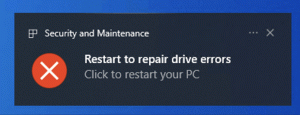كيفية فتح نافذة جديدة لتطبيق سطح المكتب من شاشة البدء
في Windows 8 ، عندما تقوم بتشغيل مثيل ثانٍ (نافذة جديدة) لتطبيق سطح مكتب قيد التشغيل بالفعل ، لا تقوم شاشة Start (ابدأ) بتشغيل مثيل جديد لهذا التطبيق. إنه ينتقل فقط إلى نافذة تطبيق سطح المكتب قيد التشغيل بالفعل. هذا يمكن أن يكون مزعج للغاية.
لفتح نافذة أخرى لنفس البرنامج ، عليك إما الضغط على Shift + النقر فوق لوحة تطبيق سطح المكتب أو النقر بزر الماوس الأيمن واختيار "فتح نافذة جديدة". كان السلوك في إصدارات Windows السابقة التي كانت تحتوي على قائمة ابدأ مختلفًا. تقوم قائمة "ابدأ" دائمًا بتشغيل مثيل جديد للتطبيق.
لحسن الحظ ، توجد طريقة تسمح لنا بالتحكم في هذا السلوك. دعونا نرى كيف.
1. افتح محرر التسجيل وانتقل إلى HKEY_CURRENT_USER \ Software \ Microsoft \ Windows \ CurrentVersion \ ImmersiveShell.
نصيحة المكافأة: كيفية القفز إلى مفتاح التسجيل المطلوب بنقرة واحدة
2. انقر على اليمين "صدفة غامرة"، وإنشاء مفتاح جديد يسمى"منصة الإطلاق".
3. في HKCU \ Software \ Microsoft \ Windows \ CurrentVersion \ ImmersiveShell \ Launcher ، انقر بزر الماوس الأيمن في الجزء الأيمن وأنشئ قيمة DWORD جديدة تسمى سطح المكتبAppsAlwaysLaunchNewInstance.
4. انقر نقرًا مزدوجًا فوقه واضبط قيمته على 1.

5. تسجيل الخروج وتسجيل الدخول مرة أخرى أو فقط أعد تشغيل Explorer كما أظهرنا في هذا المنشور السابق.
هذا كل شيء. حاول الآن تشغيل تطبيق سطح المكتب من شاشة البدء. سيبدأ دائمًا مثيلًا جديدًا.
شاهد الفيديو التالي:
يمكنك تنزيل تعديلات التسجيل الجاهزة للاستخدام أدناه:
انقر هنا لتنزيل ملفات التسجيل الجاهزة للاستخدام
أخبرنا في التعليقات إذا كانت هذه النصيحة مفيدة لك. بالطبع ، ستعمل هذه النصيحة فقط مع البرامج التي تدعم مثيلات متعددة.